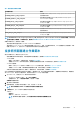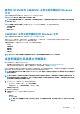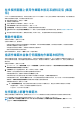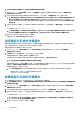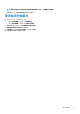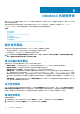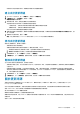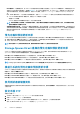Users Guide
註: 如果伺服器已啟用鎖定模式,在伺服器上部署作業範本會遭到封鎖。
1. 在 OMIMSSC 中,按一下組態和部署,然後按一下伺服器檢視。選取您要在部署範本的伺服器,然後按一下部署作業範本。
部署作業範本頁面隨即顯示。
2. (選用) 若要將所選範本中被標示為集區值的所有屬性匯出至 .CSV 檔,請按一下匯出集區屬性,否則,請執行步驟 4。
註: 匯出集區值之前,請將已安裝 OMIMSSC 主控台延伸模組的 OMIMSSC 設備的 IP 位址,新增到本機內部網路網站。如
需在 IE 瀏覽器新增 IP 位址的更多資訊,請參閱
Dell EMC OpenManage Integration for Microsoft System Center
Version 7.1 for System Center Configuration Manager 與 System Center Virtual Machine Manager 安裝指南
中的
瀏覽
器設定
一節。
3. 如果您已匯出集區值,請輸入 .CSV 檔案中標示為集區值的所有屬性的值,並儲存該檔案。在屬性值集區中,選擇此檔案以匯
入。
.CSV 檔案的格式是 attribute-value-pool.csv
註: 請確認您選擇的 .CSV 檔案具備所有正確的屬性,而且 iDRAC IP 或 iDRAC 認證不會因為範本而有變更,由於 iDRAC IP
或 iDRAC 認證變更之後 OMIMSSC 便不會追蹤該工作,且即使工作在 iDRAC 中可能已成功執行仍會標示為失敗。
4. 輸入唯一的工作名稱、工作說明,然後按一下部署。
若要追蹤此工作,移至工作清單選項預設為已選取。
指派模組化系統的作業範本
指派作業範本給模組化系統並執行作業範本相符性。此作業會將所選範本指派給模組化系統,以將模組化系統的組態與作業範本作
比較。指派作業範本之後,便會執行相符工作並在完成時顯示相符狀態。
若要指派模組化系統的作業範本,請執行下列步驟:
1. 在 OMIMSSC 中,按一下組態與部署,再按一下模組化系統檢視。選擇所需的模組化系統,然後按一下指派作業範本。
指派作業範本頁面隨即顯示。
2. 從作業範本下拉式功選單選擇範本,輸入工作名稱,然後按一下指派。
如果裝置與範本相符,則會顯示有核取記號的綠色彩色方塊。
如果作業範本無法成功套用到裝置上或作業範本中的硬體元件未被選取,則會顯示資訊符號方塊。
註: 作業範本相符狀態會排除針對使用者屬性所做的任何變更。
如果裝置與範本不相符,便會顯示警告符號方塊。只有在裝置與指派的作業範本不相符時,您才可以按一下範本名稱連結來檢視
摘要報表。作業範本相符性摘要報表頁面會顯示範本與裝置之差異的摘要報表。
若要檢視詳細的報表,請執行以下步驟:
a. 按一下檢視詳細的相符性。屬性值與指派範本的屬性值不同的元件會顯示在此。顏色表示作業範本相符性的不同狀態。
• 黃色警告符號 — 不相符。表示裝置的組態與範本的值不符。
• 紅色方塊 — 代表元件不存在裝置上。
部署模組化系統的作業範本
您可以透過部署指派的作業範本,設定模組化系統元件,並更新模組化系統韌體版本。
註: 在多機箱管理 (MCM) 中,若使用傳播至成員機箱設定主要機箱,則設定和更新 OMIMSSC 的主要機箱和成員機箱會覆寫透
過傳播已完成的變更。
1. 在 OMIMSSC 中,按一下組態與部署,再按一下模組化系統檢視。選擇您已指派範本的模組化系統,然後按一下部署作業範本。
部署作業範本頁面隨即顯示。
2. (選用) 若要將所選範本中被標示為集區值的所有屬性匯出至 .CSV 檔,請按一下匯出集區屬性,否則,請執行步驟 4。
3. 如果您已匯出集區值,請輸入 .CSV 檔案中標示為集區值的所有屬性的值,並儲存該檔案。在屬性值集區中,選擇此檔案以匯
入。
.CSV 檔案的格式是 attribute-value-pool.csv
註: 由於在 CMC IP 或 CMC 認證變更後,OMIMSSC 便不會追蹤此工作,請確定您選擇的 .CSV 檔案含有所有適當的屬
性,且 CMC IP 或 CMC 認證不會因為範本而變更。
4. 輸入唯一的工作名稱、工作說明,然後按一下部署。
36 管理作業範本